Während der Installation einer App auf Ihrem Android-Gerät istSie müssen nur im Google Play Store danach suchen und die Installation starten oder die APK auf Ihrem Telefon seitlich laden, um sie immer als Benutzer-Apps zu installieren (auch als Daten-Apps bezeichnet). Manchmal müssen bestimmte Apps als System-Apps und nicht als Benutzer-Apps installiert werden, um ihr volles Potenzial auszuschöpfen. Hier wird es etwas komplizierter. In diesem Handbuch zeigen wir Ihnen, wie Sie eine Android-App als System-App auf Ihrem Android-Gerät installieren können.

Die auf Ihren Android-Geräten installierten Apps können seinAllgemein als System-Apps oder Benutzer-Apps klassifiziert, basierend auf dem Installationsort. Bei den Benutzer-Apps handelt es sich lediglich um Ihre normalen App-Installationen über den Google Play Store, den Amazon Appstore oder das Sideloading. Diese gehen in die / data-Partition Ihres Android-Telefons, die den Teil des internen Speichers darstellt, der für Benutzerdaten und Apps verfügbar ist.
System-Apps sind im Grunde die Apps, die kommenmit Ihrem ROM vorinstalliert. In einer Standard-Android-Benutzerumgebung hat der Benutzer keinen Schreibzugriff auf die / system-Partition, sodass eine direkte Installation oder Deinstallation von System-Apps nicht möglich ist. Der Prozess ist nicht so schwierig, wie es klingt. Es gibt jedoch einen Haken.
Um eine App als System-App auf zu installierenAuf Ihrem Android-Gerät muss Ihr Gerät entweder gerootet oder eine benutzerdefinierte Wiederherstellung installiert sein (oder beides). Normalerweise verwendet so ziemlich jeder, auf dem eine benutzerdefinierte Wiederherstellung installiert ist, ein gerootetes ROM. Daher verwenden wir nur die Methode für gerootete Telefone.
Stammzugriffsdatei-Manager-Methode
Bedarf
- Ihr Android-Gerät muss gerootet sein. Falls noch nicht geschehen, lesen Sie unseren Leitfaden zum Rooten von Android.
- Ein Root-Dateimanager Ihrer Wahl. Wir werden ES File Explorer für diesen Zweck verwenden.
- Die APK-Datei für die App, die Sie als System-App installieren möchten. Wenn Sie die App als normale Benutzer-App installiert haben, machen Sie sich keine Sorgen. Wir zeigen Ihnen, wie Sie die APK erhalten.
Verfahren
- Konfigurieren von ES File Explorer für Root-Lese- / Schreibzugriff (nur einmal erforderlich):
- Starten Sie den ES File Explorer, drücken Sie auf Menü und tippen Sie auf "Einstellungen".
- Aktivieren Sie in den Einstellungen das Kontrollkästchen "Bis zum Stamm".
- Aktivieren Sie weiter unten in den Einstellungen das Kontrollkästchen "Root Explorer". Sie erhalten eine Warnung, die Sie bestätigen sollten.
- Sie erhalten dann die Superuser-Berechtigungsanforderung, die Sie zulassen müssen.
- Aktivieren Sie abschließend die Option "Dateisystem einbinden"und drücken Sie die Zurück-Taste, um zur Explorer-Oberfläche zurückzukehren. ES File Explorer ist jetzt so konfiguriert, dass es als Root-Explorer fungiert. Sie müssen dies jetzt nicht mehr auf demselben Gerät tun, es sei denn, Sie deinstallieren ES File Explorer, führen einen Factory-Reset durch oder installieren ein anderes ROM.
- Suchen der APK einer bereits installierten normalen App (fahren Sie mit Schritt 3 fort, wenn Sie die APK bereits haben):
- Installieren Sie zunächst die App aus dem Play Store, sofern Sie dies noch nicht getan haben.
- Starten Sie den ES File Explorer und gehen Sie zu / data / app. (Möglicherweise müssen Sie die Zurück-Taste drücken, um zu / zuerst zu gelangen.)
- Wenn Sie das Symbol der App kennen, können Sie leichtfinde es hier. Wenn Sie aufgrund der verwirrenden Namen oder der vielen installierten Apps Probleme haben, die App hier zu finden, suchen Sie einfach in einem Webbrowser im Google Play Store nach der App und suchen Sie unter dem entsprechenden Play Store-Link nach dem Namen. Der Dateiname wird im Grunde genommen der Teil danach sein id = in seiner Marktverbindung (und vor jeder anderen FrageMarkieren Sie das, was im Link erscheinen kann oder nicht. Der Marktlink für den ES File Explorer lautet beispielsweise https://play.google.com/store/apps/details?id=com.estrongs.android.pop. Die APK-Datei in / data / app lautet com.estrongs. android.pop-1.apk.
- Wenn Sie bereits die APK der Datei haben, die SieWenn Sie die App als System-App installieren möchten, stellen Sie sicher, dass Sie sie auf die SD-Karte Ihres Geräts übertragen haben, sofern Sie dies noch nicht getan haben. Stellen Sie außerdem sicher, dass Sie den Pfad kennen, in den Sie ihn auf die SD-Karte kopiert haben.
- Sobald Sie die gewünschte APK auf der SD gefunden habenHalten Sie im ES File Explorer das Symbol gedrückt, bis ein Menü angezeigt wird, und tippen Sie auf "Ausschneiden". Sie sollten jetzt einen kleinen blauen Pfeil am unteren Bildschirmrand sehen. (Sie können "Kopieren" anstelle von "Ausschneiden" auswählen, wenn Sie eine Datei von der SD-Karte kopieren und dort eine Kopie behalten möchten. Verwenden Sie zum Kopieren einer APK aus / data / app immer "Ausschneiden".)

- Drücken Sie nun die Zurück-Taste, bis Sie zu / gelangen, und navigieren Sie dann zu / system / app /.
- Tippen Sie auf den kleinen Pfeil unten auf dem Bildschirm. Es wird ein Fenster mit dem Symbol der kopierten Datei angezeigt.
- Tippen Sie auf das Dateisymbol und die Datei wird nach / system / app / übertragen.
- Suchen Sie nun das App-Symbol in der Dateiliste und tippen Sie darauf, bis Sie das Menü erhalten.
- Scrollen Sie im Menü nach unten, bis Sie "Eigenschaften" sehen, und tippen Sie darauf. Sie sehen nun den Eigenschaftsdialog.
- Tippen Sie auf die Schaltfläche "Ändern" vor den Berechtigungen, um das Dialogfeld "Berechtigungen" aufzurufen.
- Stellen Sie sicher, dass unter "Lesen" alles markiert ist, unter "Schreiben" nur "Benutzer" und unter "Ausführen" nichts markiert ist. Ihr Bildschirm sollte folgendermaßen aussehen:
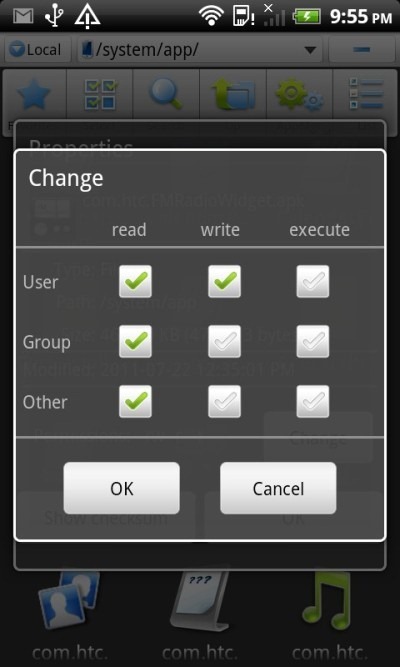
- Tippen Sie auf diesem Bildschirm auf OK und dann auf dem Bildschirm Eigenschaften. Die Berechtigungen Ihrer App sind jetzt korrekt festgelegt.
- Starte dein Gerät neu. Ihre App kann jetzt als System-App verwendet werden.
Terminal-Emulator-Methode
Wenn Sie keinen Dateibrowser für diesen Zweck konfigurieren und verwenden möchten und nur schnell ein paar Befehle für die Ausführung des Auftrags eingeben möchten, sind Sie hier genau richtig.
Bedarf
- Ihr Android-Gerät muss gerootet sein. Falls noch nicht geschehen, lesen Sie unseren Leitfaden zum Rooten von Android.
- Android Terminal Emulator
- Halterung / System (rw / ro)
- Die APK-Datei für die App, die Sie als System-App installieren möchten. Wenn Sie die App als normale Benutzer-App installiert haben, machen Sie sich keine Sorgen. Wir zeigen Ihnen, wie Sie die APK erhalten.
Wichtig: Stellen Sie sicher, dass Sie alle SuperUser-Berechtigungsanforderungen zulassen, die Sie während dieser Schritte erhalten.
Wenn Sie die App als normale Benutzer-App auf Ihrem Telefon installiert haben:
- Starten Sie die App "mount / system (rw / ro)" auf Ihrem Telefon.
- Tippen Sie auf "Mount r / w", um Ihre / system-Partition als beschreibbar zu mounten.
- Suchen Sie in einem Webbrowser (auf einem beliebigen Gerät) nach der App im Google Play Store und öffnen Sie die Play Store-Webseite.
- Suchen Sie im Play Store-Link der App nach einer Zeichenfolge, die mit beginnt id = und endet vor jedem weiteren Fragezeichen imVerknüpfung. Dies ist Teil des APK-Namens auf Ihrem Telefon. Der Marktlink für den ES File Explorer lautet beispielsweise https://play.google.com/store/apps/details?id=com.estrongs.android.pop. Die APK-Datei in / data / app lautet com.estrongs. android.pop-1.apk. Wenn Sie ein anderes Fragezeichen nach einem solchen Namen im Link sehen, ignorieren Sie alles danach.
- Starten Sie den Android Terminal Emulator und geben Sie nacheinander die folgenden Befehle ein:
su cd /data/app/
- Geben Sie nun diesen Befehl ein und stellen Sie sicher, dass Sie ersetzen‘File_name_part_comes_here’ mit dem Teildateinamen für Ihre App, den Sie über den Link in Schritt B ermittelt haben. Vergessen Sie nicht das Sternchen (*) am Ende.
ls file_name_part_comes_here*
In unserem Beispiel aus Schritt B wäre der Befehl
ls com.estrongs.android.pop*
- Als Ergebnis des Befehls in Schritt D werden SieDen vollständigen Dateinamen der App anzeigen. In unserem Beispiel wäre das Ergebnis com.estrongs.android.pop-1.apk. Es ist normalerweise derselbe partielle App-Name, den wir in Schritt B über den Link erhalten haben, gefolgt von einem Bindestrich (-), einer Zahl (normalerweise, aber nicht immer 1) und der Erweiterung .apk. Viola, wir haben den Dateinamen der benötigten APK gefunden.
- Geben Sie nun diesen Befehl ein und ersetzen Sie full_file_name_comes_here durch den vollständigen Dateinamen einschließlich der Erweiterung:
mv full_file_name_comes_here.apk /system/app/full_file_name_comes_here.apk
In unserem Beispiel wäre der Befehl
mv com.estrongs.android.pop-1.apk /system/app/com.estrongs.android.pop-1.apk
- Ihre App wurde in die Systempartition verschoben, sodass sie eine System-App von einer Benutzer-App ist. Sie können jetzt das Terminal-Emulator-Fenster schließen und Ihr Gerät neu starten, damit die Änderungen wirksam werden.
Wenn Sie die APK der Datei auf Ihrem Computer verfügbar haben:
- Kopieren Sie die APK von Ihrem Computer auf die SD-Karte Ihres Telefons.
- Starten Sie den Android Terminal Emulator auf Ihrem Handy.
- Geben Sie diese Befehle ein und ersetzen Sie file_name_comes_here durch den vollständigen Namen der APK-Datei einschließlich der Erweiterung:
cp /sdcard/file_name_comes_here /system/app/file_name_comes_here.apk chmod 644 /system/app/file_name_comes_here.apk
Wenn der Dateiname beispielsweise FileManager.apk lautet, lauten die Befehle wie folgt:
cp /sdcard/FileManager.apk /system/app/FileManager.apk chmod 644 /system/app/FileManager.apk
Und du bist fertig! Starten Sie das Telefon jetzt einfach neu, damit die Änderungen wirksam werden.
ADB-Methode
Bedarf
- Ihr Android-Gerät muss gerootet sein. Falls noch nicht geschehen, lesen Sie unseren Leitfaden zum Rooten von Android.
- ADB installiert und konfiguriert auf Ihrem Computer. Die vollständige Methode finden Sie in unserer Anleitung.
- Die APK-Datei für die App, die Sie als System-App installieren möchten. Wenn Sie die App als normale Benutzer-App installiert haben, machen Sie sich keine Sorgen. Wir zeigen Ihnen, wie Sie die APK erhalten.
Verfahren
Wenn Sie die App als normale Benutzer-App auf Ihrem Telefon installiert haben:
- Suchen Sie auf Ihrem Computer in einem Webbrowser nach der App im Google Play Store und öffnen Sie die Play Store-Seite.
- Suchen Sie im Play Store-Link der App nach einer Zeichenfolge, die mit beginnt id = und endet vor jedem weiteren Fragezeichen imVerknüpfung. Dies ist Teil des APK-Namens auf Ihrem Telefon. Der Marktlink für den ES File Explorer lautet beispielsweise https://play.google.com/store/apps/details?id=com.estrongs.android.pop. Die APK-Datei in / data / app lautet com.estrongs. android.pop-1.apk. Wenn Sie ein anderes Fragezeichen nach einem solchen Namen im Link sehen, ignorieren Sie alles danach.
- Starten Sie ein Eingabeaufforderungsfenster und geben Sie nacheinander die folgenden Befehle ein:
adb remount adb shell su cd /data/app/
- Geben Sie nun diesen Befehl ein und stellen Sie sicher, dass Sie ersetzen‘File_name_part_comes_here’ mit dem Teildateinamen für Ihre App, den Sie über den Link in Schritt B ermittelt haben. Vergessen Sie nicht das Sternchen (*) am Ende.
ls file_name_part_comes_here*
In unserem Beispiel aus Schritt B wäre der Befehl
ls com.estrongs.android.pop*
- Als Ergebnis des Befehls in Schritt D werden SieDen vollständigen Dateinamen der App anzeigen. In unserem Beispiel wäre das Ergebnis com.estrongs.android.pop-1.apk. Es ist normalerweise derselbe partielle App-Name, den wir in Schritt B über den Link erhalten haben, gefolgt von einem Bindestrich (-), einer Zahl (normalerweise, aber nicht immer 1) und der Erweiterung .apk. Viola, wir haben den Dateinamen der benötigten APK gefunden.
- Geben Sie nun diesen Befehl ein und ersetzen Sie full_file_name_comes_here durch den vollständigen Dateinamen einschließlich der Erweiterung:
mv full_file_name_comes_here.apk /system/app/full_file_name_comes_here.apk exit exit adb reboot
In unserem Beispiel wäre der Befehl
mv com.estrongs.android.pop-1.apk /system/app/com.estrongs.android.pop-1.apk
Und du bist fertig.
- Ihre App wurde in die Systempartition verschoben, sodass sie eine System-App von einer Benutzer-App ist. Sie können jetzt das Eingabeaufforderungsfenster schließen. Das Telefon wird jetzt neu gestartet, damit die Änderungen wirksam werden.
Wenn Sie die APK der Datei auf Ihrem Computer verfügbar haben:
- Öffnen Sie ein Eingabeaufforderungsfenster und navigieren Sie zum Speicherort der APK-Datei auf Ihrem Computer.
- Geben Sie diese Befehle ein und ersetzen Sie file_name_comes_here durch den vollständigen Namen der APK-Datei einschließlich der Erweiterung:
adb remount adb push file_name_comes.apk_here /system/app/ adb shell chmod 644 /system/app/file_name_comes_here.apk adb reboot
Wenn der Dateiname beispielsweise FileManager.apk lautet, lauten die Befehle wie folgt:
adb push FileManager.apk /system/app/ adb shell chmod 644 /system/app/FileManager.apk
Und du bist fertig!
Ihr Telefon wird neu gestartet und Ihre App kann als System-App verwendet werden.
Methode für nicht gerootete Geräte mit installierter benutzerdefinierter Wiederherstellung
Wenn Sie eine benutzerdefinierte Wiederherstellung durchgeführt haben und Ihr Telefon nicht als Root angemeldet haben, wissen Sie bereits, was Sie tun, und Sie müssen nur die Zip-Datei der Apps aktualisieren, die Sie als System-Apps installieren müssen.













Bemerkungen